- ฐานความรู้
- บัญชีและการตั้งค่า
- การผสานการทำงาน
- สร้างงาน HubSpot และ Ticket ใน Microsoft Teams
โปรดทราบ:: บทความนี้จัดทำขึ้นเพื่อความสะดวกของคุณ ได้รับการแปลโดยอัตโนมัติโดยใช้ซอฟต์แวร์การแปลและอาจไม่ได้รับการพิสูจน์อักษร บทความฉบับภาษาอังกฤษนี้ควรถือเป็นฉบับทางการที่คุณสามารถค้นหาข้อมูลล่าสุดได้มากที่สุด คุณสามารถเข้าถึงได้ที่นี่
สร้างงาน HubSpot และ Ticket ใน Microsoft Teams
อัปเดตล่าสุด: 13 กุมภาพันธ์ 2025
สามารถใช้ได้กับการสมัครใช้บริการใดๆ ต่อไปนี้ ยกเว้นที่ระบุไว้:
หลังจากเชื่อมต่อ HubSpot และ Microsoft Teams แล้วคุณสามารถสร้างงานและ Ticket ของ HubSpot ใน Microsoft Teams ได้
สร้างงาน
วิธีสร้างงานใน Microsoft Teams:
- เริ่มการสนทนาใหม่ใน Microsoft Teams
- คลิก... > คลิกแอป HubSpot
- คลิกสร้างงาน
- ในกล่องโต้ตอบให้กรอกข้อมูลในช่องที่เกี่ยวข้อง นอกจากนี้คุณยังสามารถเชื่อมโยงงานกับบริษัทผู้ติดต่อหรือบันทึกข้อตกลงของ HubSpot ได้อีกด้วย
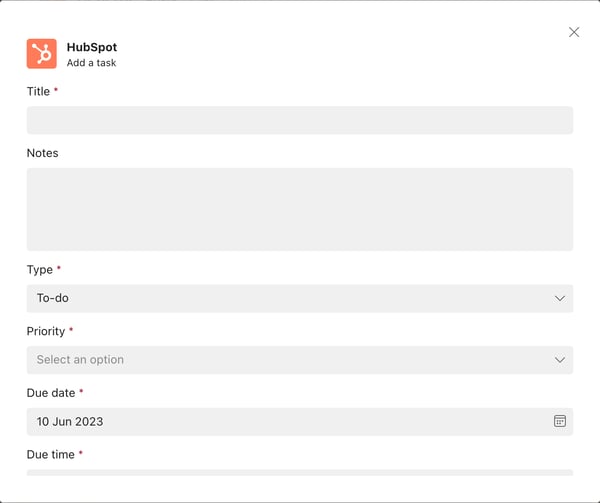
- คลิก บันทึก
- เมื่อสร้างแล้วคุณจะเห็นข้อความเสร็จสมบูรณ์
- คุณสามารถดำเนินการต่อไปนี้ให้เสร็จสิ้นจากงานใน Microsoft Teams:
- Associate: เชื่อมโยงงานกับผู้ติดต่อบริษัทหรือบันทึกข้อตกลงใดๆใน HubSpot
- อัปเดตบันทึกย่อ: อัปเดตรายละเอียดงาน
- ทำเครื่องหมายว่าเสร็จสมบูรณ์: ทำเครื่องหมายว่างานเสร็จสมบูรณ์
- โพสต์ไปยังช่อง: โพสต์รายละเอียดงานไปยังช่อง Microsoft Teams
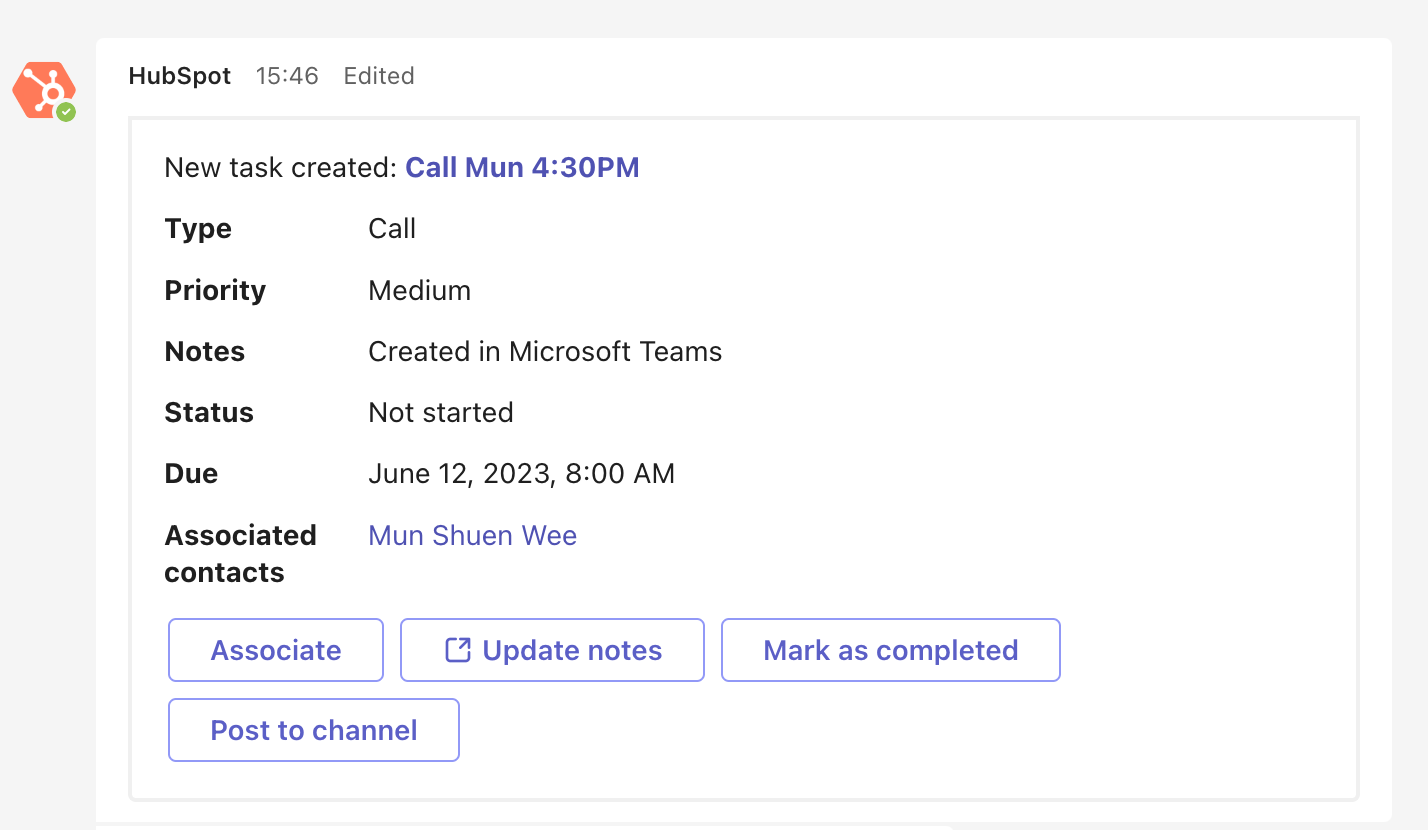
- งานจะซิงค์กับ HubSpot และบันทึกที่เกี่ยวข้อง

สร้างตั๋ว
วิธีสร้าง Ticket ใน Microsoft Teams:
- เริ่มการสนทนาใหม่ใน Microsoft Teams ด้วยบอท Hubspot
- คลิก... > คลิกแอป HubSpot
- คลิกสร้างตั๋ว
- ในกล่องโต้ตอบให้กรอกข้อมูลในช่องที่เกี่ยวข้องรวมถึงชื่อ Ticket คำอธิบายไปป์ไลน์และสถานะเจ้าของและลำดับความสำคัญ นอกจากนี้คุณยังสามารถเชื่อมโยงตั๋วกับรายชื่อติดต่อบริษัทหรือบันทึกข้อตกลงของ HubSpot ได้อีกด้วย
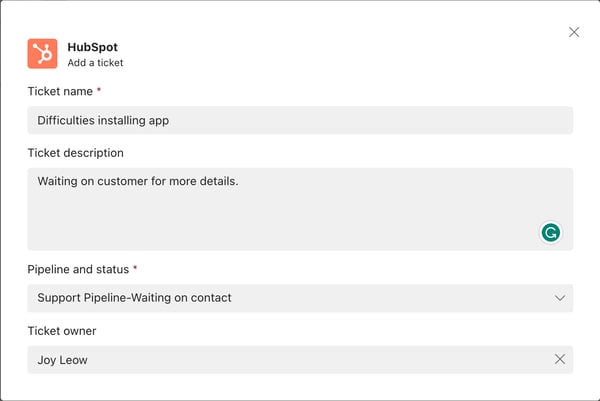
- คลิก บันทึก
- เมื่อสร้างแล้วคุณจะเห็นข้อความแสดงความสำเร็จใน Microsoft Teams
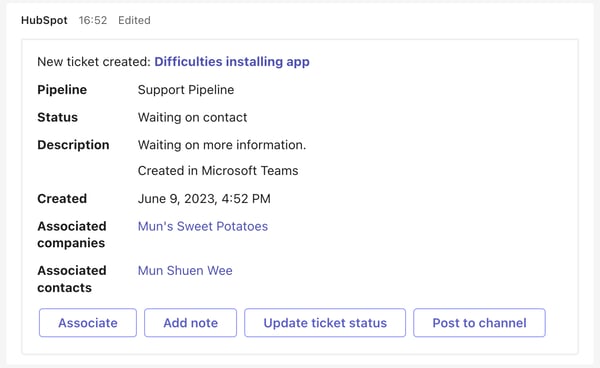
- คุณสามารถดำเนินการต่อไปนี้ใน Microsoft Teams:
- Associate: เชื่อมโยงตั๋วกับรายชื่อติดต่อบริษัทหรือบันทึกข้อตกลงของ HubSpot
- เพิ่มหมายเหตุ: เพิ่มหมายเหตุลงในตั๋ว
- อัพเดทสถานะตั๋ว: อัพเดทสถานะของตั๋ว
- โพสต์ไปยังช่อง: โพสต์ข้อความเสร็จสมบูรณ์ไปยังช่อง Microsoft Teams
- ตั๋วและโน้ตที่เกี่ยวข้องจะซิงค์กับ HubSpot
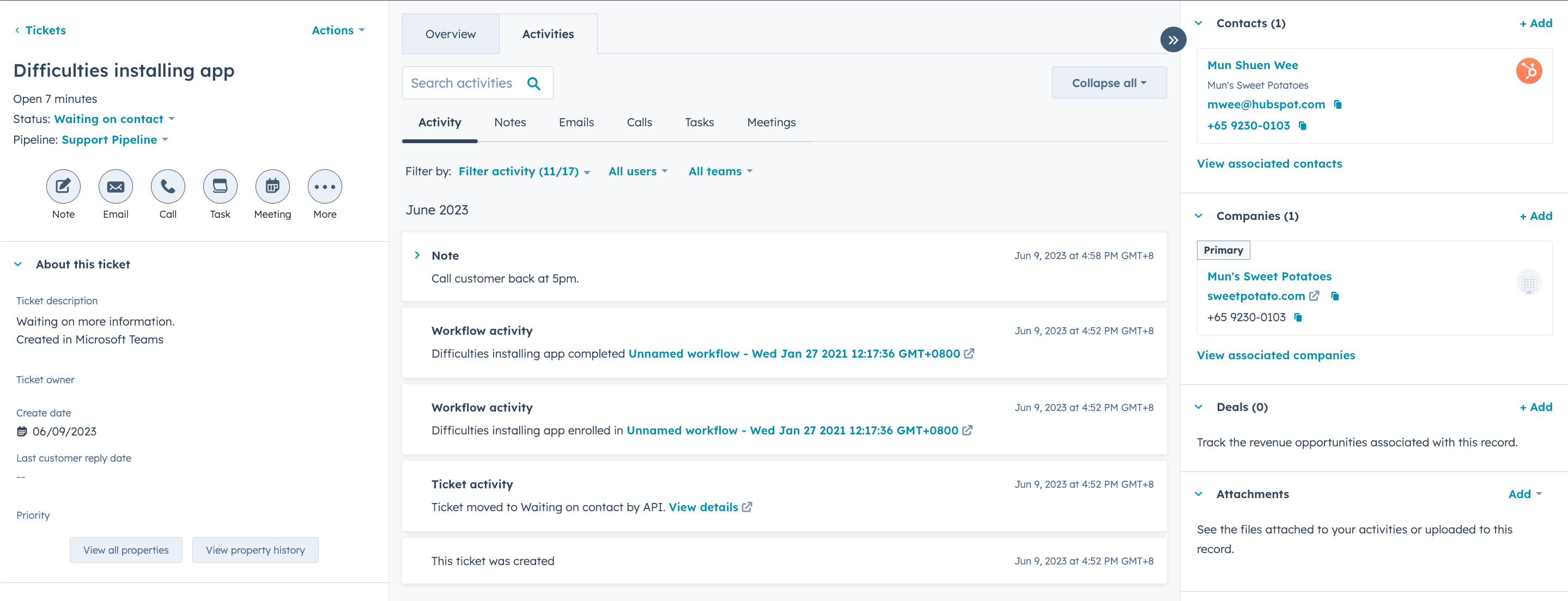
Integrations
ขอบคุณสำหรับคำติชมของคุณ ซึ่งมีความหมายมากสำหรับเรา
แบบฟอร์มนี้ใช้สำหรับคำติชมเอกสารเท่านั้น เรียนรู้วิธีขอความช่วยเหลือจาก HubSpot